2 enkle måter å lage en videokollasje for Facebook
Ønsker å vite hvordan lage videokollasjer for Facebook?
Facebook tilbød en gang en lysbildefremvisningsfunksjon for å lage en videokollasje i mobilappen og nettet. Du kan legge flere videoklipp eller bilder på én skjerm. Imidlertid er Facebook Slideshow-funksjonen fjernet. Det er ikke lenger et alternativ for å lage lysbildefremvisningsvideoer eller videokollasjer. Med tanke på det deler dette innlegget to nyttige metoder for å lage en videokollasje for Facebook.
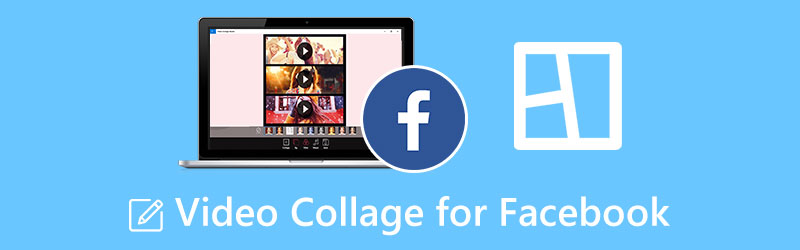
- GUIDELISTE
- Del 1. Lag en videokollasje for Facebook med Canva
- Del 2. Bedre måte å lage en videokollasje for Facebook
- Del 3. Vanlige spørsmål om Video Collage Making for Facebook
Del 1. Lag videokollasjer for Facebook ved hjelp av Canva
Mange videokollasjeapper i App Store og Google Play Store kan hjelpe deg med å lage bilde- og videokollasjer på din iPhone og Android-telefon. Her introduserer vi deg for den berømte videokollasjeprodusenten, Canva, for å lage videoer med delt skjerm. Du kan gratis installere den på iOS- eller Android-enheten din, og følg trinnene nedenfor for å lage en videokollasje for Facebook.
Skriv inn Canva app og logge på. Når du går inn i hovedgrensesnittet, kan du trykke på Lag tom å begynne å lage en videokollasje for Facebook. Her kan du også scrolle ned for å velge en riktig collagemal eller stil.
Trykk på Kamerarull på den nederste skjermen for å velge og legge til videoklippene dine. Etter det kan du fritt ordne stillingene deres basert på ditt behov.
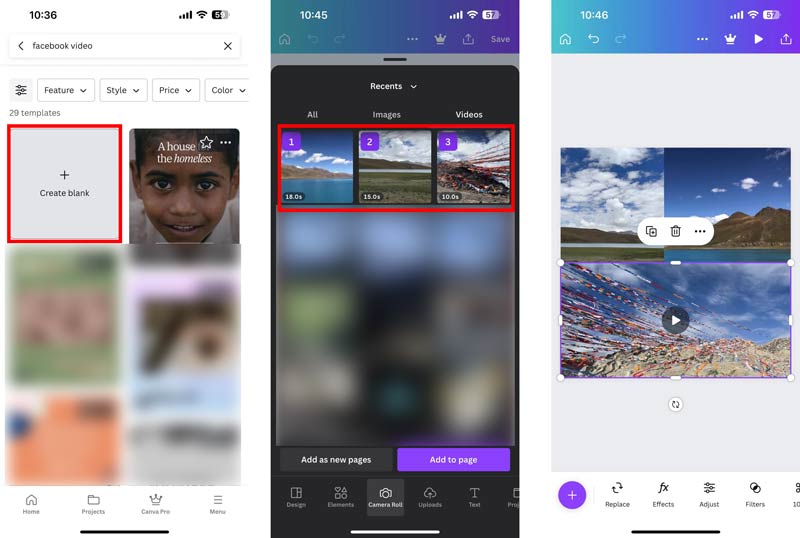
Denne videokollasjeprodusenten tilbyr ulike alternativer for å optimalisere den opprettede collagen din for Facebook. Du kan trykke på Effekter, Juster, Filtre, Avspilling, Volum, Beskjær, Vend, Animer og mer for å bruke dem.
Trykk på Spille -knappen i øvre høyre hjørne for å forhåndsvise videokollasjen for Facebook. Du kan trykke på nedlasting knappen for å lagre den hvis du er fornøyd med resultatet. Velg et passende utdataformat fra Filtype, og trykk på nedlasting for å lagre den på enheten din.
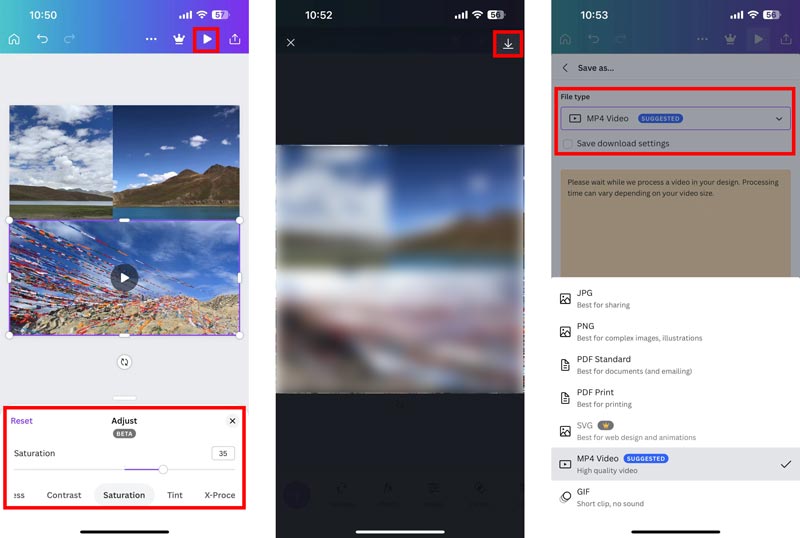
Del 2. Bedre måte å lage en videokollasje for Facebook
Når du vil lage høykvalitets videokollasjer for Facebook, kan du stole på den profesjonelle videokollasjeprodusenten, Video Converter Ultimate. Den har en spesialdesignet Collage funksjon for å lage videoer på delt skjerm. Denne videokollasjeappen støtter alle populære videoformater som MP4, MOV, FLV, M4V, AVI og mer. Du kan gratis laste den ned på din Windows 11/10/8/7 PC eller Mac og følg trinnene nedenfor for å lage videokollasjer for Facebook.
Åpne denne video collage maker på datamaskinen, og klikk på Collage fanen. Du tilbys mange ofte brukte maler for å lage collagevideoer.

Velg din foretrukne videokollasjemal og klikk + for å importere videoene dine. Hvis du vil lage en bildevideokollasje for Facebook, kan du legge til bildefilene dine her.

Etter at du har lastet inn videoklipp, kan du forhåndsvise videokollasjen for Facebook. Du kan legge til bakgrunnsmusikk og bruke et passende filter.

Klikk på Eksport -knappen, angi ulike utgangsinnstillinger basert på ditt behov, og klikk Start eksport for å eksportere denne opprettet video collage.

Del 3. Vanlige spørsmål om Video Collage for Facebook
Hvordan lager du en lysbildeserievideo på en iPhone?
Åpne Bilder på iPhone, og velg bildene du brukte til å lage en lysbildefremvisning gjennom valgfunksjonen. Trykk på ikonet med 3 prikker nederst til høyre for å vise flere alternativer. Velg Lysbildefremvisning for å gjøre dem om til en lysbildefremvisningsvideo raskt. Du kan trykke på Alternativer for å endre lysbildefremvisningstemaet, musikken, avspillingshastigheten og mer etter behov.
Hvordan legge ut en video på Facebook?
Åpne Facebook-appen, trykk på Foto/Video-knappen for å velge videoen du liker å dele, og trykk på Del-knappen for å legge den ut på Facebook.
Kan Google Foto lage en videokollasje på Android?
Ja. Google Photos-appen lar deg lage videokollasjer på både Android- og iOS-enheter. Du kan åpne den, trykke på Bibliotek på bunnskjermen og gå til Verktøy. Trykk på Film under Opprett ny, velg videoklippene og bildene du vil ha i videokollasjen, og trykk deretter på Opprett-knappen for å bekrefte det. Nå kan du bruke collage-funksjonen til å lage en video med delt skjerm på telefonen.
Konklusjon
Vi har hovedsakelig snakket om hvordan lage en videokollasje for Facebook i dette innlegget. Du kan få to videokollasjeprodusenter til å lage lysbildefremvisninger og videoer med delt skjerm for deling på Facebook. Du kan sende oss en melding hvis du fortsatt har spørsmål om videokollasjen for Facebook.
Hva synes du om dette innlegget? Klikk for å rangere dette innlegget.
Utmerket
Vurdering: 4.9 / 5 (basert på 488 stemmer)
Finn flere løsninger
Hvordan lage en videokollasje på iPhone og Android-telefon Beste bilde-i-bilde videoredigeringsmetode for skapere Lag en videokollasje for Instagram-ruller [Mobil & Desktop] 2 måter å bruke iMovie til å dele skjerm på Mac og iPhone Topp 5 side-ved-side-videoapper for nybegynnere [iOS/Android] Konkret opplæring for å gjøre delt skjerm på TikTok for nybegynnereRelative artikler
- Redigere video
- Beste bilde-i-bilde videoredigeringsmetode for skapere
- Hvordan legge til etiketter til bilder, videoer, musikk og dokumenter
- 3 apper for å uskarpe videoer på iOS/Android, datamaskin og online
- Sjekk Topp 5 metadatavisere for videoer, lyd og bilder
- Hvordan redigere videofilmetadata på datamaskin og mobiltelefon
- 5 videokollasjeapper for Mac, Windows, iPhone og Android
- Konkret opplæring for å gjøre delt skjerm på TikTok for nybegynnere
- 2 måter å bruke iMovie til å dele skjerm på Mac og iPhone
- Topp 5 side-ved-side-videoapper for nybegynnere [iOS/Android]
- Lag en videokollasje for Instagram-ruller [Mobil & Desktop]



